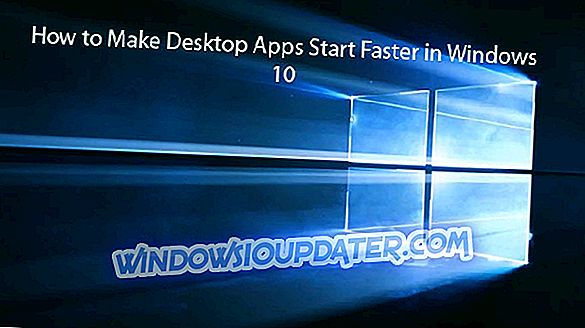Hybrid sleep adalah kombinasi antara sleep dan hibernasi, yang memungkinkan komputer Anda untuk menuliskan semua RAM-nya ke hard drive, dan kemudian beralih ke kondisi daya rendah yang membuat RAM tetap segar. Keadaan ini memungkinkan pengguna untuk dengan cepat melanjutkan komputer mereka dari tidur, dan juga mengembalikannya dari hibernasi jika ada gangguan daya.
Tampaknya Pembaruan Peringatan tidak cocok dengan kondisi tidur hibrid, karena banyak pengguna melaporkan fitur ini hilang sama sekali dari daftar opsi daya.
Tidur hibrida tidak ada dalam Pembaruan Peringatan
Adakah yang bisa menjelaskan mengapa dan bagaimana cara mendapatkannya kembali?
Saya pergi ke opsi daya -> pengaturan lanjutan dan kurang tidur saya hanya mendapatkan Hibernate setelah di mana seperti sebelum pembaruan saya mendapat opsi tidur Hybrid juga. Sebelum Pembaruan Peringatan Saya mendapatkan yang di atas. Saya sekarang hanya melihat Hibernate setelah.
Perlu disebutkan bahwa motherboard dan sistem BIOS tertentu tidak mendukung fitur tidur hybrid. Untuk melihat bahwa status daya yang didukung komputer Anda, jalankan perintah powercfg –diaktifkan item tidur di Prompt Perintah.
Tidur hibrida tidak ada - bagaimana cara memperbaikinya
Solusi 1 - Kembalikan pengaturan default dalam rencana daya
Terkadang, rencana daya yang dipersonalisasi dapat menonaktifkan serangkaian fitur. Untuk mengaktifkan paket daya default, ikuti langkah-langkah ini:
- Pergi ke Control PanelHardware dan SoundPower Options

2. Periksa paket Seimbang > pilih Ubah pengaturan paket > Kembalikan pengaturan default untuk paket ini .

Solusi 2 - Perbarui driver Anda
Pastikan driver perangkat keras dan perangkat lunak Anda diperbarui - Anda dapat menggunakan Pembaruan Windows. Jika ada driver baru yang tersedia, instal, restart komputer Anda dan kemudian periksa untuk melihat apakah opsi sleep hybrid tersedia.
Semua driver Anda perlu diperbarui, tetapi melakukannya secara manual mungkin menjengkelkan, jadi kami sarankan Anda untuk mengunduh alat pembaru driver ini (100% aman dan diuji oleh kami) untuk melakukannya secara otomatis.
Solusi 3 - Tweak the Registry Editor
- Buka Registry> buka HKEY LOCAL MACHINESYSTEMCurrentControlSetControlPower .

2. Klik kanan dan ekspor HiberFileType sebagai cadangan.
3. Sekarang hapus file HiberFileType (jika tersedia di komputer Anda).
4. Pastikan nilai untuk file HiberbootEnabled adalah 1.
5. Nyalakan kembali komputer Anda. Tidur hibrida sekarang akan muncul di opsi Anda dan berfungsi dengan baik.